这是对近期通过MDN文档学习CSS内容的总结,方便自己回顾和掌握相关知识
前言
CSS(层叠样式表)和html相比,内容较多。因此打算以由大到小的脉络来把握整体CSS的内容。从大到小,依次是整体的CSS概念理论,CSS层叠关系,CSS排版,CSS基本的盒子模型,盒模型内部相关元素,一些常用样式等。随着学习的深入也会进一步修改文章。

提示:以下是本篇文章正文内容,下面案例可供参考
一、CSS概念理论
1.CSS概述
CSS用一句话来概括,就是用来指定文档如何展示给用户的一门语言——如网页的样式、布局、等等。
h1 {
color: red;
font-size: 5em;
}
CSS语法由一个 选择器(selector)起头。它选择了我们将要用来添加样式的 HTML 元素。
接着输入一对大括号 { }。在大括号内部定义一个或多个形式为属性(property)—值(value)对的声明。每个声明都指定了我们所选择元素的一个属性,之后跟一个我们想赋给这个属性的值。
冒号之前是属性,冒号之后是值。不同的 CSS 属性对应不同的合法值。在这个例子中,我们指定了 color 属性,它可以接受许多颜色值;还有 font-size 属性,它可以接收许多 size unit 值。
2.CSS组成
CSS有三种应用于文档的方法:外部样式表,内部样式表和内联样式。最常用的为外部样式表。
外部样式表:可以将一个CSS文件链接到多个网页上,也可以用同一个CSS样式表为所有网站确定样式。
使用模板为
<link rel="stylesheet" href="styles.css" />
内部样式表:驻留在html文档内部,对于有多个页面的网站来说,内部样式表是一种不太有效的工作方式。
使用模板为
<!doctype html>
<html >
<head>
<style>
p {
color: red;
}
</style>
</head>
</html>
内联样式:尽可能避免使用
使用模板为
<h1 style="color: blue;background-color: yellow;border: 1px solid black;">
3.CSS运行
- 浏览器载入 HTML 文件(比如从网络上获取)。
- 将 HTML 文件转化成一个 DOM(Document Object Model),DOM 是文件在计算机内存中的表现形式
一个 DOM 有一个树形结构,标记语言中的每一个元素、属性以及每一段文字都对应着结构树中的一个节点(Node/DOM 或 DOM node)。节点由节点本身和其他 DOM 节点的关系定义,有些节点有父节点,有些节点有兄弟节点(同级节点)。例子:
<p>
Let’s use:
<span>Cascading</span>
<span>Style</span>
<span>Sheets</span>
<p>
P
├─ “Let’s use:”
├─ SPAN
| └─ “Cascading”
├─ SPAN
| └─ “Style”
└─ SPAN
└─ “Sheets”
- 接下来,浏览器会拉取该 HTML 相关的大部分资源,比如嵌入到页面的图片、视频和 CSS 样式。JavaScript 则会稍后进行处理
- 浏览器拉取到 CSS 之后会进行解析,根据选择器的不同类型(比如 element、class、id 等等)把他们分到不同的“桶”中。浏览器基于它找到的不同的选择器,将不同的规则(基于选择器的规则,如元素选择器、类选择器、id 选择器等)应用在对应的 DOM 的节点中,并添加节点依赖的样式(这个中间步骤称为渲染树)
- 上述的规则应用于渲染树之后,渲染树会依照应该出现的结构进行布局。
- 网页展示在屏幕上(这一步被称为着色)。

二、CSS层叠关系
概述
为什么层叠关系很重要?
我的理解是,CSS和HTML一样,并不是一门很严谨的语言,多个规则能作用于同一个元素却不发生冲突。因此在设计样式的时候就需要了解同时作用时会发生什么。
层叠的规则主要包括:层叠, 优先级(specificity) ,继承和层叠层。前三者在同一样式表中体现,而后者是多个样式表应用在同一网页的规则。
1.层叠,优先级与继承
层叠:一句话概括就是当应用两条同级别的规则到一个元素的时候,写在后面的就是实际使用的规则。(仅在相同优先级下适用)
优先级:不同类型选择器作用于同一元素上属性的优先级不同。
ID选择器>类选择器>元素选择器
两种例外情况:
1.内联样式,即style属性内的样式声明优先于所有普通的样式。
2.!important可以覆盖优先级计算(除非常情况不要使用)
继承:一些设置在父元素上的CSS属性是可以被子元素继承的,如color。
CSS为控制继承提供了五个特殊的通用属性值:
inherit(开启继承)
initial(初始值)
revert(浏览器默认样式)
revert-layer(上一个层叠层中建立的值)
unset(重置为自然值)
2.层叠层
层叠层的使用场景:
1.使用来自多个源的CSS
2.存在冲突的CSS选择器和竞争优先级
3.使用!import时
层叠来源类型:
1.用户代理样式表(浏览器)
2.用户样式表(网站访问者)
3.作者样式表(开发者)
创建层叠层:
1.@layer后跟一个或多个层的名称来声明层。这将创建一个没有分配任何样式的具名层,同时定义层的先后顺序。 例:@layer theme,layout,utilities;
注意:此声明不会更改已经创建层的顺序。目前没有办法重新排序已声明的层。
2.@layer后跟一个标识符+样式。如已经存在指定名称的层,则会将样式添加到先前存在的层中。例:
@layer layout { main { color: #000; } }
@layer { body { margin: 0; } }
注意:匿名只能在创建时指定样式。
后续使用不带层名的 @layer 会创建额外的未命名层;它不会将样式附加到先前存在的未命名层。
3.在层声明(@layer)之外的样式均加入隐含层,此层的优先级高于其他声明层。
4.如果在一个块 @layer at 规则内嵌套另一个块 @layer at 规则,无论是否命名,嵌套的块都会成为一个嵌套层。 如果 @import 语句包含层,那么这些层会成为该匿名或具名层中的嵌套层。
向嵌套层添加样式,应用点表示法:@layer example.layout { main { width: 50vw; } }
将其他样式表导入指定层
格式:
@import url("components-lib.css") layer(components); /*导入具名层*/
@import url("dialog.css") layer(components.dialog); /*导入嵌套具名层*/
@import url("marketing.css") layer();/*导入匿名层*/
层叠层优先级
例:
@import url(A.css) layer(firstLayer);
@import url(B.css)layer(secondLayer);
@import url(C.css);
优先级从低到高排序:
- firstLayer 普通样式(A.css)
- secondLayer 普通样式(B.css)
- 未分层普通样式(C.css)
- 内联普通样式
- 动画样式
- 未分层重要样式(C.css)
- secondLayer 重要样式(B.css)
- firstLayer 重要样式(A.css)
- 内联重要样式
- 过渡样式
怎么理解?
把握几条规则,按照序号顺序依次判断:
1.普通样式<动画样式<重要样式<过渡样式。
2.内联样式>导入样式。
3.将隐藏层视为层叠规则的最后一层。
4.普通样式中,层叠规则有效;重要样式中层叠优先级颠倒。
三、CSS排版
概述
CSS布局方式有很多,在此就去繁就简分为两大类:
1.整体布局
2.盒子与周边元素的布局关系
和1相关的布局技术有display,多列布局,CSS表格布局等。和2相关的有浮动和定位。
不过在这两种技术之前,必须先要熟悉常规流布局模式。即什么都不干之下,网页会如何组织内容。
1.常规流布局
1.块级元素(display:block)会填充其父元素所有的行向空间
2.每个块级元素会在上一个元素下面一指定的外边距另起一行
3.行级元素(display:inline)大小就是其本身
4.行级元素不会另起一行,但当空间不够时溢出的内容将会下移到新的一行。
5.如果两个垂直相邻的元素都设置了外边距并且两个外边距相接触,那么更大的外边距会被保留,小的则会消失——这被称为外边距折叠。外边距折叠仅与垂直方向有关。
2.整体布局技术
这块技术主要分为三块:display相关,多列布局,响应式布局。
display相关
CSS display属性设置元素是否被视为块级或行级盒子以及用于子元素的布局
display常用5种属性值
display:block
display:inline-block
display:none
display:flex
display:grid
与布局相关的为后两种属性,前三种主要规定元素的外部显示类型,因此不在关注之列。
1.弹性盒子
定义一个弹性盒子:section { display: flex;}
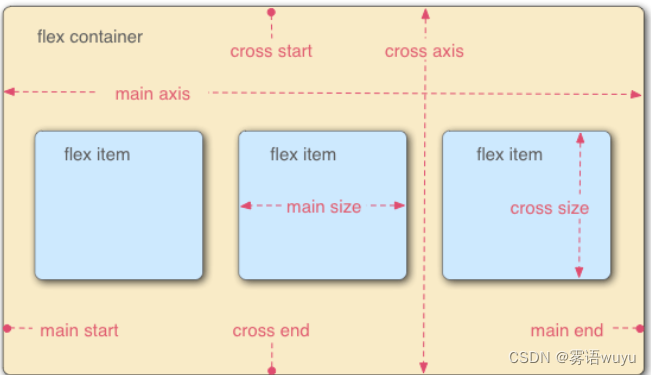
- 主轴(main axis)是沿着 flex 元素放置的方向延伸的轴 。
- 交叉轴(cross axis)是垂直于 flex 元素放置方向的轴。
- 设置了 display: flex 的父元素被称之为 flex 容器。
- 在 flex 容器中表现为弹性的盒子的元素被称之为 flex 项(flex item)。
弹性盒子常用属性:
flex-direction:column; 指定主轴的方向
flex-wrap: wrap; 换行,任何溢出都会向下移动到下一行
flex-flow: column wrap; 前两个属性的缩写
flex:1; 控制flex项占用空间比例
align-items:center; 控制子元素在交叉轴的对齐
justify-content:space-around;沿着主轴分配内容元素和周围的空间
order: 1;改变flex布局位置而不影响到源顺序
2.网格
定义一个网格:.container {display: grid;}

与弹性盒子不同的是,在定义网格后,网页并不会马上发生变化。因为 display: grid 的声明只创建了一个只有一列的网格,所以子项还是会像正常布局流那样,自上而下、一个接一个的排布。
网格常用属性:
grid-template-columns: 200px 200px 200px;给网格加列
grid-template-columns: 1fr 1fr 1fr;用 fr 这个单位来灵活地定义网格的行与列的大小
grid-template-columns: repeat(3, 1fr);repeat重复构造
grid-column-gap:10px;定义列间隙
grid-row-gap:10px;定义行间隙
grid-gap:10px;同时定义两者间隙
grid-auto-rows:minmax(100px,auto);手动设置隐式网格轨道大小
grid-template-columns: repeat(auto-fill, minmax(200px, 1fr));综合使用
grid-column: 1 / 3;从一列开始,第三列结束。往网格放置元素
grid-row:1;
grid-template-areas:
"header header"
"sidebar content"
"footer footer";另一种网网格放元素的方式
多列布局
定义多列布局:.container { column-count: 3;}
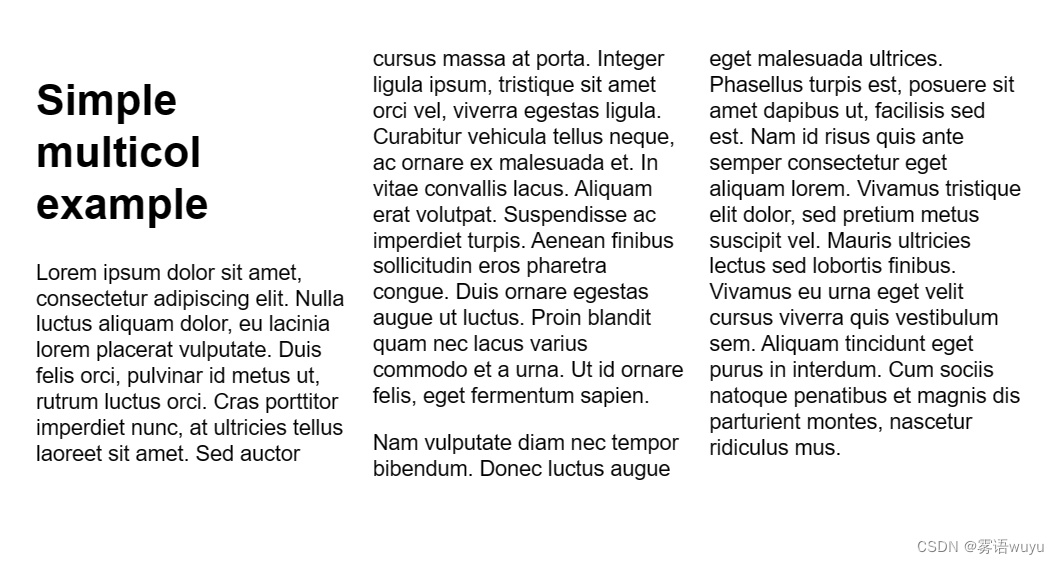
多列布局常用属性:
column-count:3;创建指定数量的列
column-width:200px;设置列宽
column-gap:20px;改变列间间距
column-rule:4px dotted rgb(79,185,277)加入分割线
break-inside:avoid;防止多列折断
响应式设计
响应式网页设计的概念(responsive web design,RWD),RWD 指的是允许 Web 页面适应不同屏幕宽度因素等,进行布局和外观的调整的一系列实践
响应式设计为三种技术的混合使用
- 液态网格 (前文所提排版技术,使用相对单位)
- 液态图像(max-width=100%)
- 媒体查询
媒体查询语法:
@media media-type and (media-feature-rule) { /* CSS rules go here */ }
- media-type类型:all;print;screen;speech
- media-feature-rule:一条规则指向一种媒体特征,为条件语句
常用媒体特征:
max-width
min-width
orientation:landscape(屏幕横放)
hover:hover(测试用户是否能在一个元素上悬浮)
and,not,or(与或非)
3.第二类布局技术
浮动
float 属性最初只用于在成块的文本内浮动图像,但是现在它已成为在网页上创建多列布局的最常用工具之一。浮动元素处于正常文档流之外
定义浮动:
float:left(right)
浮动常用属性:
margin-right:15px;设置元素右边距
margin:15px;设置元素上下左右四边距
clear:left; 清除左浮动,不让剩余元素收浮动影响
overflow:auto;清除浮动元素周围的盒子
定位
定位解决不同元素之间如何交互的问题。
要使用某个元素上的特定类型的定位,使用postion属性
定位共有5种类型,下面依次介绍。
-
静态定位
position:static;
position的默认值,意味着将元素放入它在文档布局流中的正常位置 -
相对定位
position:relative
初始状态与静态定位相同,搭配top,bottom,left,right等关键字一起使用。如指定top:30px;一个力推动框的顶部,使它向下移动30px。 -
绝对定位
position:absolute;
绝对定位的元素不再存在于正常文档流布局之中。相反,它坐在它自己的层独立于一切。
当绝对定位元素出现重叠时,遵循层叠原理,后定位的元素将堆叠在先定位的元素上方。也可使用z-index:1;更改堆叠顺序 -
固定定位
position:fixed;
与绝对定位的工作方式完全相同,但固定定位元素则是相对浏览器视窗本身。这意味着能创建固定的有用的UI项目,如持久导航菜单。 -
相对+固定混合体
position:sticky
它允许被定位的元素表现得像相对定位一样,直到它滚动到某个阈值点(例如,从视口顶部起 10 像素)为止,此后它就变得固定了。例如,它可用于使导航栏随页面滚动直到特定点,然后粘贴在页面顶部。不常用。
四.CSS盒子模型
概述
盒子模型是CSS内容中最重要的一部分,在 CSS 中,所有的元素都被一个个的“盒子”包围着,理解这些“盒子”的基本原理,是我们使用 CSS 实现准确布局、处理元素排列的关键。
1.盒子类型
在上面已经略有提及,通过display属性为盒子设置类型。一般将盒子分为两种类型,一般区分为区块盒子(block boxes)和行内盒子(inline boxes)除此之外,每个盒子均有两种属性,内部显示(inner display type)和外部显示(outer display type)
它们体现了盒子在页面流的行为方式与页面上其他盒子的关系 。
内部显示在默认情况下,盒子内的元素以标准流的方式布局,除非设置display:flex,此时外部显示体现出区块盒子的特征,但内部子代都将成为弹性项,按照弹性盒子的规范执行,
区块盒子(block)
- 盒子会换行
- width和height属性可以发挥作用
- 内边距,外边距和边框会将其他元素从当前盒子周围”推开“
- 如果未指定width,方框将沿行向扩展,以填充其容器中的可用空间。咋爱大多数情况下,盒子会变得与其容器一样宽,占据可用空间的100%
- 某些HTML元素,如<h1>和<p>,默认使用block作为外部显示类型。
行内盒子(inline)
- 盒子不会产生换行
- width和height属性将不起作用
- 垂直方向的内边距,外边距以及边框会被应用,但是不会把其他处于inline状态的盒子推开。
- 水平方向的内边距,外边距以及边框会被应用且会把其他处于inline状态的盒子推开
- 某些HTML元素,如<a>,<span>,<em>默认使用inline作为外部显示类型。
特殊盒子(inline-block)
它提供了介于 inline 和 block 之间的中间位置。如果不希望项目换行,但又希望它使用 width 和 height 值并避免出现上述重叠现象,请使用它。
一个元素使用 display: inline-block,实现我们需要的块级的部分效果:
- 设置 width 和height 属性会生效。
- padding、margin 和 border 会推开其他元素。
不过,它不会换行,只有在明确添加 width 和 height 属性后,才会变得比其内容大。
2.盒模型
标准盒模型
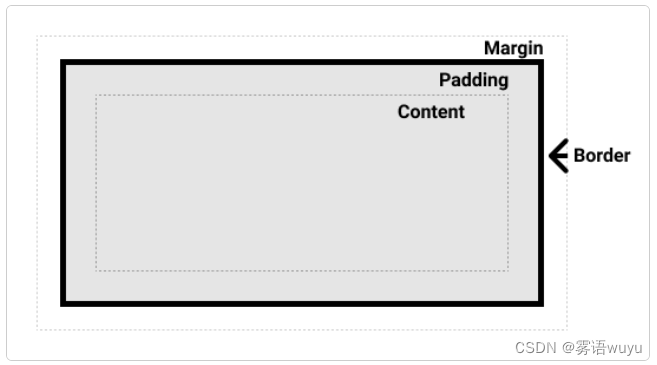
- content:内容盒子,使用inline-size和block-size或width和height等属性确定其大小。
- padding:内边距盒子,填充位于内容周围的空白处
- border:边框盒子,包住内容和任何填充
- margin:外边距盒子,作为该盒子与其他元素之间的空白。
盒子占用空间计算
宽:width+(padding+border)*2
高:height+padding+border)*2
替代盒模型
定义:box-sizing:border-box;

盒子实际占用空间在行项为width,块项为height。
3.盒模型元素简介
外边距(margin)
外边距是盒子周围一圈看不到的空间。它会把其他元素退推离盒子。外边距属性值可以为正也可以为负。在盒子一侧设置负值会导致盒子和页面上的其他内容重叠。无论使用标准模型还是替代模型,外边距总是在计算可见部分后额外添加。
我们可以使用 margin 属性一次性控制一个元素的所有外边距,或者每边单独使用等价的普通属性控制:
- margin-top
- margin-right
- margin-bottom
- margin-left
根据外边距相接触的两个元素是正边距还是负边距,结果会有所不同:
- 两个正外边距将合并为一个外边距。其大小等于最大的单个外边距。
- 两个负外边距会折叠,并使用最小(离零最远)的值。
- 如果其中一个外边距为负值,其值将从总值中减去。
边框(bording)
为边框设置样式时,有大量的属性可以使用——有四个边框,每个边框都有样式、宽度和颜色,我们可能需要对它们进行操作。
可以使用 border 属性一次性设置所有四个边框的宽度、颜色和样式。
欲分别设置每边的属性,可以使用:
- border-top
- border-right
- border-bottom
- border-left
欲设置所有边的宽度、样式或颜色,可以使用:
- border-width
- border-style
- border-color
欲设置单条边的宽度、样式或颜色,可以使用最细粒度的普通属性之一:
- border-top-width
- border-top-style
- border-top-color
内边距(padding)
内边距位于边框和内容区域之间,用于将内容推离边框。与外边距不同,内边距不能为负数。任何应用于元素的背景都会显示在内边距后面。
我们可以使用 padding 简写属性一次性控制元素所有边,或者每边单独使用等价的普通属性:
- padding-top
- padding-right
- padding-bottom
- padding-left
4.选择器
下面介绍各种类型的选择器
-
类型选择器
在文档中选择一个 HTML 标签/元素 例:h1{} -
全局选择器
全局选择器,是由一个星号(*)代指的,它选中了文档中的所有内容(或者是父元素中的所有内容,比如,它紧随在其他元素以及邻代运算符之后的时候)例:*{} -
类选择器
类选择器以一个句点(.)开头,会选择文档中应用了这个类的所有物件 例:.highlight{} -
ID选择器
ID 选择器开头为#而非句点,不过基本上和类选择器是同种用法。可是在一篇文档中,一个 ID 只会用到一次。 例:#one{} -
存否和值选择器
这些选择器允许基于一个元素自身是否存在(例如href)或者基于各式不同的按属性值的匹配,来选取元素。 例[attr],[attr=value],[attr~=value],[attr|=value] -
子字符串匹配选择器
这些选择器让更高级的属性的值的子字符串的匹配变得可行。
例:
[attr^=value],匹配带有一个名为attr的属性的元素,其值开头为value子字符串。
[attr$=value],匹配带有一个名为attr的属性的元素,其值结尾为value子字符串
[attr*=value],匹配带有一个名为attr的属性的元素,其值的字符串中的任何地方,至少出现了一次value子字符串。 -
伪类和伪元素选择器
伪类是选择器的一种,它用于选择处于特定状态的元素,比如当它们是这一类型的第一个元素时,或者是当鼠标指针悬浮在元素上面的时候。伪类就是开头为冒号的关键字,伪元素开头为双冒号::,而且常常同时使用。
常用伪类::last-child 匹配兄弟元素中最末的那个元素
:only-child 匹配没有兄弟元素的元素
:invalid 匹配诸如的位于不可用状态的元素。
:hover 当用户悬浮到一个元素之上的时候匹配。
:focus 当一个元素有焦点的时候匹配。常用伪元素:
::after 匹配出现在原有元素的实际内容之后的一个可样式化元素。
::before 匹配出现在原有元素的实际内容之前的一个可样式化元素。
::first-line 匹配包含此伪元素的元素的第一行。
- 后代选择器
典型用单个空格(" ")字符——组合两个选择器,比如,第二个选择器匹配的元素被选择,如果他们有一个祖先(父亲,父亲的父亲,父亲的父亲的父亲,等等)元素匹配第一个选择器。 - 子代关系选择器
子代关系选择器是个大于号(>),只会在选择器选中直接子元素的时候匹配。继承关系上更远的后代则不会匹配。 - 邻接兄弟选择器
邻接兄弟选择器(+)用来选中恰好处于另一个在继承关系上同级的元素旁边的物件。 - 通用兄弟选择器
如果你想选中一个元素的兄弟元素,即使它们不直接相邻,你还是可以使用通用兄弟关系选择器(~)。
五、常用样式
1.背景与边框
背景background
-
background-color 属性定义了 CSS 中任何元素的背景颜色。
-
background-image 属性可以在一个元素的背景中显示一个图像
-
background-repeat 属性用于控制图像的平铺行为。可用的值是:
- no-repeat——阻止背景重复平铺。
- repeat-x——仅水平方向上重复平铺。
- repeat-y——仅垂直方向上重复平铺。
- repeat——默认值,在水平和垂直两个方向重复平铺。
-
background-size 属性可以设置长度或百分比值,来调整图像的大小以适应背景。
- cover:浏览器将使图像足够大,使它完全覆盖了盒子区域,同时仍然保持其宽高比。在这种情况下,图像的部分区域可能会跳出盒子外。
- contain:浏览器会将图像调整到适合框内的尺寸。在这种情况下,如果图像的长宽比与盒子的长宽比不同,你可能会在图像的两边或顶部和底部出现空隙。
-
background-position 属性允许你选择背景图片出现在它所应用的盒子上的位置。这使用了一个坐标系统,其中方框的左上角是 (0,0),方框沿水平(x)和垂直(y)轴定位。支持的值包括
- 1.top和right之类的关键字
- 2.长度和百分比值
边框border
- border: 为一个框的所有四条边设置边框
- border-top: 为一条边设置边框
- border-width: 宽度
- border-style: 样式
- border-color: 颜色
- border-radius 圆角
- border-top-right-radius: 1em 10%;
2.单位与大小
单位:
px 像素
em 相对父元素的字体大小
rem 相对根元素的字体大小
vh 相对视窗口的高度
vw 相对视窗口的宽度
如果将元素的字体大小设置为百分比,那么它将是元素父元素字体大小的百分比。如果使用百分比作为宽度值,那么它将是父值宽度的百分比。
width
height
min-
max-
3.图像
图像和视频被描述为替换元素。这意味着 CSS 不能影响它们的内部布局——而仅影响它们在页面上相对于其他元素的位置。
调整图像大小方式:
max-width:100%
object-fit:contain
替换元素在成为网格或者弹性布局的一部分时,有不同的默认行为,不会被自动拉伸。
4.文本和链接
字体样式:
color
font-family 字体种类
font-size 字体大小
font-style 斜体
font-weight 粗体
text-decoration 字体上的文本装饰
text-shadow 文字阴影
文本布局风格:
text-align 文本对齐
line-height 行高
letter-spacing 字母间距
word-spacing 单词间距
链接:
链接存在时处于不同的状态,每一个状态都可以用对应的伪类来应用样式
- Link:有目的地的链接(即不只是一个具名锚点) 默认下划线。未访问链接为蓝色。
- Visited:已访问过(存在于浏览器历史记录中)的链接。 默认为紫色
- Hover:被用户鼠标指针悬停的链接,鼠标指针会变成一个小手图标。
- Focus:被选中的链接(比如通过键盘的 Tab 移动到这个链接,或者使用像 HTMLElement.focus() 这样的方法编程地聚焦链接),使用 :focus 伪类来应用样式。
- Active:激活(如点击)的链接,使用 :active 伪类来应用样式。活动链接为红色
总结
CSS内容比HTML多,写这些东西也是为了督促自己,总结学习的内容。结果依然还是有些拖延症。立下计划第三篇JavaScript总结在25号之前完成。






















 1637
1637











 被折叠的 条评论
为什么被折叠?
被折叠的 条评论
为什么被折叠?








